昨天将MySQL数据库安装了,今天上机房的时候想在机房访问寝室的MySQL数据库,开始用命令行成功的连接上了,但是我有点不相信连上了,便下载了一个图形化的MySQL工具---MySQL GUI Tools,安装了它,并成功的看到了在命令行中所创建的数据库和表。在安装的过程中我也截了安装的图,现在将我的安装过程写下来,希望对有需要的人有所帮助。首先简单的了解一下它:
mysql gui tools下载地址 http://www./database/84049.html
MySQL GUI Tools:是官方的工具,一个可视化界面的MySQL数据库管理控制台,提供了四个非常好用的图形化应用程序,方便数据库管理和数据查询。这些图形化管理工具可以大大提高数据库管理、备份、迁移和查询以及管理数据库实例效率,即使没有丰富的SQL语言基础的用户也可以应用自如。它们分别是:
MySQL Migration Toolkit:数据库迁移
| Empire CMS,phome.net |
MySQL Administrator:MySQL管理器
MySQL Query Browser:用于数据查询的图形化客户端
MySQL Workbench:DB Design工具
1、双击“MySQL GUI Tools”的安装文件,出现如下的窗口,如图所示:
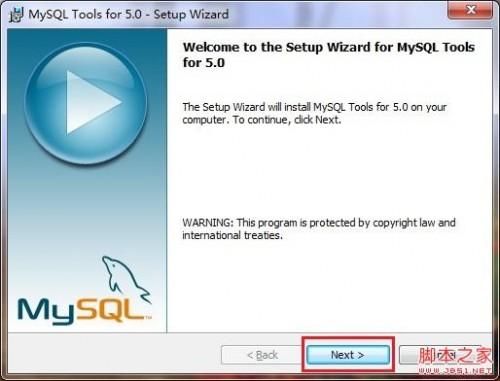
2、单击“next”按钮开始安装,在出现的许可协议的页面中,选中我同意协议,单击“next”继续安装,如图所示:
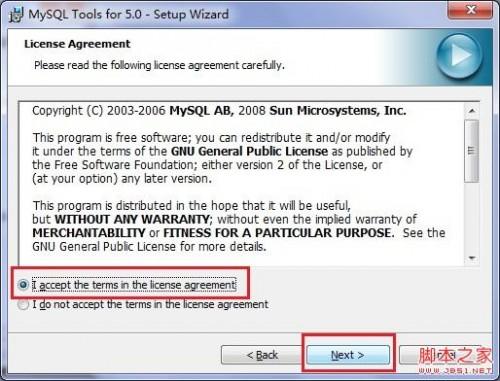
3、在出现的界面中设置安装的路径,这里我是设置为和MySQL数据库安装的路径一样,单击“next”继续安装,如图所示:
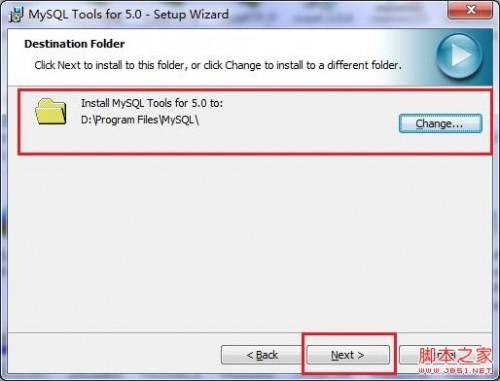
4、在出现的安装类型页面中,我设置安装的类型为完整安装,单击“next”继续安装,如图所示:
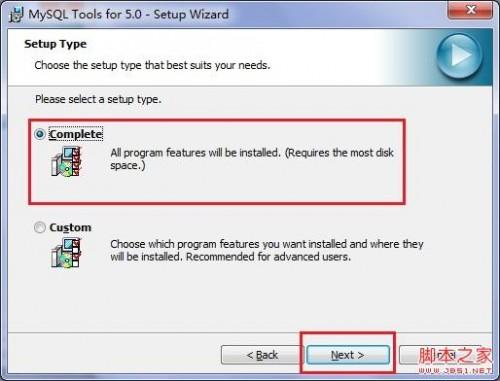
5、在出现的准备安装页面中,单击“Install”开始安装,如图所示:
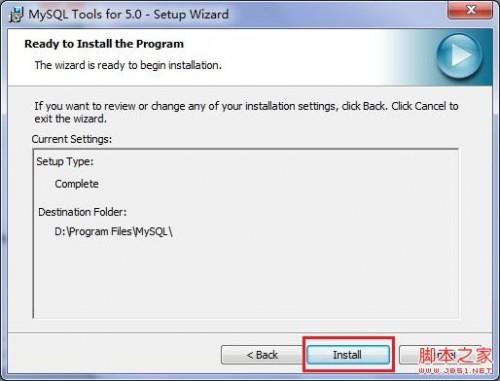
如图显示正在安装:
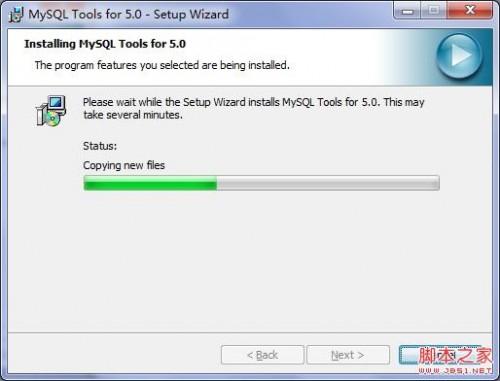
6、经过了几分钟的时间,安装图形化的工具结束,如图所示:
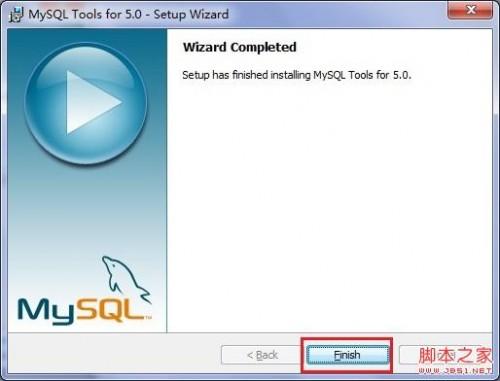
7、在安装结束之后,图形化的工具是英文版的,这里我将工具汉化了,从网上将下载的汉化包解压得到“zh_CN”文件夹,将他放入到MySQL图形工具的安装目录(即MySQL数据库的安装位置)下的“locale”文件夹下,如图所示:
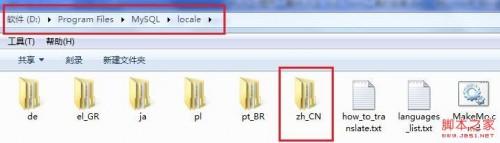
8、这样,在开始菜单中选择MySQL下的“MySQL Administrator”,打开MySQL的登录界面,即可登录到MySQL,如图所示:
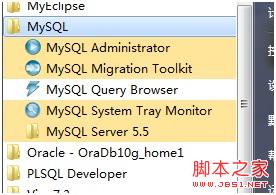
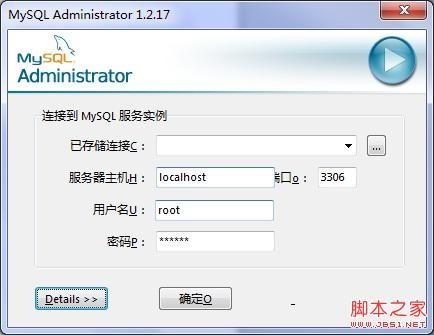
下面附上用到的软件的下载地址:
MySQL GUI Tools与MySQL GUI Tools汉化包下载地址:http://www./database/84049.html





